Müəllif:
Christy White
Yaradılış Tarixi:
9 BiləR 2021
YeniləMə Tarixi:
1 İyul 2024
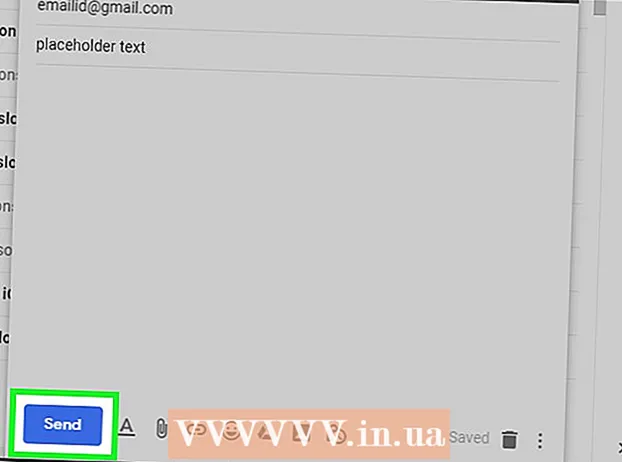
MəZmun
- Addımlamaq
- 3-cü hissə 1: Bir e-poçtda HTML-ni başa düşmək
- 3-cü hissə 2: HTML məzmununun kopyalanması və yapışdırılması
- 3-cü hissə: Gmail və Chrome ilə
- Göstərişlər
- Xəbərdarlıqlar
Bu wikiHow sizə HTML səhifəsini və ya bülleteni necə e-poçt şəklində göndərməyi öyrədir. Əksər e-poçt təminatçıları e-poçtlar üçün HTML-i dəstəklədiyindən, adətən müvafiq HTML səhifəsini və ya şəkli e-poçtunuza kopyalamaqdan yapışdırmaqdan çox deyil.
Addımlamaq
3-cü hissə 1: Bir e-poçtda HTML-ni başa düşmək
 E-poçt oxuyucuları üçün koddan istifadə edin. Bütün e-poçt oxucularının veb brauzerlər kimi eyni imkanları yoxdur. E-poçtunuzu elə dizayn edin ki, daha çox insan düz mətn versiyasına qayıtmaq əvəzinə mesajınızın HTML versiyasını oxusun.
E-poçt oxuyucuları üçün koddan istifadə edin. Bütün e-poçt oxucularının veb brauzerlər kimi eyni imkanları yoxdur. E-poçtunuzu elə dizayn edin ki, daha çox insan düz mətn versiyasına qayıtmaq əvəzinə mesajınızın HTML versiyasını oxusun. - Cədvəllərdən istifadə edərək quruluş yaradın.
- Görüntüləri canlı veb serverdə saxlayın və ya stok şəkillərindən istifadə edin.
- keçidlərinizdə "https: //" (və ya "http: //") istifadə edin.
 Mesajınızı mətnlə çatdırın. Rəng və qrafika istifadə etmək daha cəlbedici olsa da, poçt siyahınızdakı birinin HTML e-poçtunuzu nə qədər yaxşı dizayn etməyinizə baxmayaraq baxa bilməyəcəyi ehtimalı var. Bir şəkil istifadə etməyə həqiqətən ehtiyac olmadıqca, məlumatı mətn vasitəsilə çatdırmaq yaxşıdır.
Mesajınızı mətnlə çatdırın. Rəng və qrafika istifadə etmək daha cəlbedici olsa da, poçt siyahınızdakı birinin HTML e-poçtunuzu nə qədər yaxşı dizayn etməyinizə baxmayaraq baxa bilməyəcəyi ehtimalı var. Bir şəkil istifadə etməyə həqiqətən ehtiyac olmadıqca, məlumatı mətn vasitəsilə çatdırmaq yaxşıdır. - Spam filtrləri şəkilləri və əlavələri blok edə bilər. Çox vaxt çox böyük olan e-poçtlar da süzülür, çox və ya böyük şəkillər əlavə etmisinizsə poçtunuza tətbiq oluna bilər.
- Bir çox mobil istifadəçi şəkillərinizi onsuz da görə bilməyəcək.
 Hökumət qaydalarına sadiq qalın. Bu qaydalar müvafiq məxfilik parametrlərindən istifadə edərək istehlakçıları qorumaq və e-poçt marketinqinin hüquqi şirkətlər tərəfindən göndərilməsini təmin etmək üçün mövcuddur.
Hökumət qaydalarına sadiq qalın. Bu qaydalar müvafiq məxfilik parametrlərindən istifadə edərək istehlakçıları qorumaq və e-poçt marketinqinin hüquqi şirkətlər tərəfindən göndərilməsini təmin etmək üçün mövcuddur. - İnsanlar artıq sizdən e-poçt almaq istəmədiklərini göstərə biləcək şəkildə təklif edin. Bu e-poçtun altındakı avtomatik abunəlikdən çıxma bağlantısı ola bilər.Artıq poçtunuzu almadıqlarını və sonsuza qədər poçt siyahısından silinəcəklərini bildirmək üçün əlaqə qura biləcəkləri bir e-poçt ünvanı da təqdim edə bilərsiniz.
- Şirkətinizin adını və fiziki poçt ünvanınızı daxil edin. Oxucular bilməlidirlər ki, siz etibarlı bir iş deyil, bir fırıldaqçı və ya spamer deyilsiniz.
- "Kimdən" və "Cavab yaz" ünvanlarının etibarlı və aktiv olduğundan əmin olun. Suallarınız varsa və ya işinizi dəstəkləmək istəyənlər varsa, oxucuların sizinlə əlaqə qurma yolunu təmin edin.
- Müvafiq mövzu xəttini seçin. Mövzunuz, e-poçtda olanların qısa bir təsviri olmalıdır, etibarsız satış təklifləri və ya yalnış reklamlar deyil.
 Göndərmədən əvvəl HTML e-poçtunuza baxın. HTML-nizi e-poçtunuza əlavə etdikdən sonra səhifənin fərqli hissələrinin göstərildiyindən əmin olmaq üçün e-poçtu tam nəzərdən keçirin:
Göndərmədən əvvəl HTML e-poçtunuza baxın. HTML-nizi e-poçtunuza əlavə etdikdən sonra səhifənin fərqli hissələrinin göstərildiyindən əmin olmaq üçün e-poçtu tam nəzərdən keçirin: - Bütün əlaqələrin bütöv və aktiv olduğundan əmin olun.
- Şəkillər və şriftlərin düzgün göründüyünə əmin olun.
- Masanızın çox geniş olub olmadığını yoxlayın.
- E-poçtunuzu mümkün qədər çox e-poçt proqramında sınayın.
 Spam testindən keçin. E-poçtunuzu özünüzə mümkün qədər çox fərqli e-poçt ünvanına və fərqli əlaqələndiricilərə göndərin, sonra əlaqə e-poçtunuzu alıb-almadığını yoxlamaq üçün təqib e-poçtu göndərin.
Spam testindən keçin. E-poçtunuzu özünüzə mümkün qədər çox fərqli e-poçt ünvanına və fərqli əlaqələndiricilərə göndərin, sonra əlaqə e-poçtunuzu alıb-almadığını yoxlamaq üçün təqib e-poçtu göndərin. - Testlərinizdən birində e-poçtunuz Spam qovluğuna göndərilirsə, şəkillər və HTTPS şifrələməsini istifadə etməyən səhifələrə keçid kimi şeyləri silmək lazım ola bilər.
3-cü hissə 2: HTML məzmununun kopyalanması və yapışdırılması
 HTML-nizi bir fayla yazın. Əksər onlayn HTML generatorlarında bunu "Saxla" və ya "Yüklə" düyməsinə basaraq və ekrandakı təlimatları izləyə bilərsiniz. Bir Windows və ya Mac kompüterində (müvafiq olaraq Not Defteri və ya TextEdit) standart söz işlemcisindən istifadə edirsinizsə, HTML-i aşağıdakı kimi bir fayla yazın:
HTML-nizi bir fayla yazın. Əksər onlayn HTML generatorlarında bunu "Saxla" və ya "Yüklə" düyməsinə basaraq və ekrandakı təlimatları izləyə bilərsiniz. Bir Windows və ya Mac kompüterində (müvafiq olaraq Not Defteri və ya TextEdit) standart söz işlemcisindən istifadə edirsinizsə, HTML-i aşağıdakı kimi bir fayla yazın: - Windows - Basın Fayl və Kimi saxlavə ardından bir ad daxil edin .html (məsələn, "file.html"), "Type as Save" yazın, Bütün sənədlərvə sonra Yadda saxla.
- Makintoş - Basın Formatlaşdırma, Sadə mətnə çevirin, basın tamam, Arxiv, Yadda saxla, "Ad" sahəsinin sağındakı aşağı oxu vurun, "Uzatmanı gizlə" qutusunun işarəsini götürün, addan sonra ".txt" sözünü ".html" ilə əvəz edin, vurun Yadda saxla və sonra .Html istifadə edin göstərildiyi zaman.
 Faylı brauzerdə açın. Kompüterinizin standart brauzerində açmaq üçün HTML sənədinizi cüt vurun.
Faylı brauzerdə açın. Kompüterinizin standart brauzerində açmaq üçün HTML sənədinizi cüt vurun. - Sevdiyiniz veb brauzerinizi aça bilər, HTML sənədinizi vurub brauzer pəncərəsinə sürükləyə bilərsiniz.
 Məzmunu kopyalayın. Hər şey seçilənə qədər siçan imlecinizi HTML səhifəsinin üzərinə sürükləyin və sonra basın Ctrl+C. (Windows) və ya And əmr+C. (Makintoş).
Məzmunu kopyalayın. Hər şey seçilənə qədər siçan imlecinizi HTML səhifəsinin üzərinə sürükləyin və sonra basın Ctrl+C. (Windows) və ya And əmr+C. (Makintoş). - Səhifədəki hər hansı bir yerə vurub sonra da vura bilərsiniz Ctrl+a və ya And əmr+a bütün səhifəni seçmək üçün, ancaq bu səhifənin daxil etmək istəmədiyiniz hissələrini seçməyinizlə nəticələnə bilər.
 Sevdiyiniz e-poçt proqramında yeni bir e-poçt açın. Gmail, Outlook, Apple Mail və Thunderbird hamısı HTML e-poçt göndərməsini dəstəkləyir:
Sevdiyiniz e-poçt proqramında yeni bir e-poçt açın. Gmail, Outlook, Apple Mail və Thunderbird hamısı HTML e-poçt göndərməsini dəstəkləyir: - Gmail - https://www.gmail.com/ saytına daxil olun, daxil olun və vurun çəkmək.
- Outlook - https://www.outlook.com/ saytına daxil olun və lazım olduqda daxil olub vurun + Yeni mesaj.
- Apple Mail - https://www.icloud.com/#mail ünvanına daxil olun, daxil olun və vurun
 Outlook istifadə edirsinizsə HTML-i aktiv edin. Gmail, Yahoo və Apple Mail-in hamısı e-poçtları üçün standart HTML-ni aktivləşdirsə də, Outlook-un veb versiyasını istifadə edirsinizsə HTML göndərməsini aktivləşdirməlisiniz.
Outlook istifadə edirsinizsə HTML-i aktiv edin. Gmail, Yahoo və Apple Mail-in hamısı e-poçtları üçün standart HTML-ni aktivləşdirsə də, Outlook-un veb versiyasını istifadə edirsinizsə HTML göndərməsini aktivləşdirməlisiniz. - "Seçimlər" və ya "Ayarlar" a vurun
 Alıcı və mövzu əlavə edin. "Bəstələyin" pəncərəsinin üstündəki "Kimə" mətn qutusuna bir alıcının e-poçt adresini yazın, sonra aşağıdakı mətn qutusuna mövzu əlavə edin.
Alıcı və mövzu əlavə edin. "Bəstələyin" pəncərəsinin üstündəki "Kimə" mətn qutusuna bir alıcının e-poçt adresini yazın, sonra aşağıdakı mətn qutusuna mövzu əlavə edin.  Mesaj mətninizi yapışdırın. "Yarat" pəncərəsindəki əsas mətn pəncərəsini vurun və sonra basın Ctrl+V.. (Windows) və ya And əmr+V. (Makintoş). HTML səhifəsinin məzmunu e-poçtda tam olaraq HTML səhifəsində formatlandığı kimi görünür.
Mesaj mətninizi yapışdırın. "Yarat" pəncərəsindəki əsas mətn pəncərəsini vurun və sonra basın Ctrl+V.. (Windows) və ya And əmr+V. (Makintoş). HTML səhifəsinin məzmunu e-poçtda tam olaraq HTML səhifəsində formatlandığı kimi görünür.  E-poçtunuzu göndərin. Bunu etmək üçün düyməni vurun Göndərmək "Yarat" pəncərəsində. Alıcı HTML səhifənizi e-poçt şəklində alacaq.
E-poçtunuzu göndərin. Bunu etmək üçün düyməni vurun Göndərmək "Yarat" pəncərəsində. Alıcı HTML səhifənizi e-poçt şəklində alacaq.
- "Seçimlər" və ya "Ayarlar" a vurun
3-cü hissə: Gmail və Chrome ilə
 HTML səhifəsinin əsas mətnini kopyalayın. Nədənsə brauzerinizdə HTML sənədini aça bilmirsinizsə, HTML mətnini kopyalayıb e-poçtunuzun mənbə koduna yapışdıraraq Google Chrome-da Gmail istifadə etdiyiniz müddətdə də işləyəcəksiniz.
HTML səhifəsinin əsas mətnini kopyalayın. Nədənsə brauzerinizdə HTML sənədini aça bilmirsinizsə, HTML mətnini kopyalayıb e-poçtunuzun mənbə koduna yapışdıraraq Google Chrome-da Gmail istifadə etdiyiniz müddətdə də işləyəcəksiniz. - Əsas mətndəki bütün mətni - "gövdə>" və "/ bədən>" etiketleri daxil olmaqla kopyalamalısınız, lakin Gmail sənəd növünü və HTML etiketlərini özləri qoyur, buna görə də onları kopyalamaq lazım deyil.
 Açıq
Açıq  Gmail'i açın. Chrome-un ünvan çubuğundakı https://www.gmail.com/ saytına daxil olun və giriş etməyiniz lazımdırsa e-poçt adresinizi və şifrənizi daxil edin.
Gmail'i açın. Chrome-un ünvan çubuğundakı https://www.gmail.com/ saytına daxil olun və giriş etməyiniz lazımdırsa e-poçt adresinizi və şifrənizi daxil edin.  basın çəkmək. Bu, Gmail pəncərəsinin sol üst küncündəki düymədir. Gmail-də pəncərənin ortasında bir açılan pəncərə görünəcək.
basın çəkmək. Bu, Gmail pəncərəsinin sol üst küncündəki düymədir. Gmail-də pəncərənin ortasında bir açılan pəncərə görünəcək. - Gmail-in yeni bir versiyasından istifadə edirsinizsə, buraya vurun çəkmək.
 Alıcı və mövzu əlavə edin. "Bəstələyin" pəncərəsinin üstündəki "Kimə" mətn qutusuna bir alıcının e-poçt adresini yazın, sonra aşağıdakı mətn qutusuna mövzu əlavə edin.
Alıcı və mövzu əlavə edin. "Bəstələyin" pəncərəsinin üstündəki "Kimə" mətn qutusuna bir alıcının e-poçt adresini yazın, sonra aşağıdakı mətn qutusuna mövzu əlavə edin.  Marker mətnini daxil edin. "Bəstələyin" pəncərəsinin əsas hissəsində bir sıra ulduz, sıfır və ya digər oxşar diqqətəlayiq mətni yazın. Bu, mənbə kodunda lazımi yeri tapmaqda kömək edəcəkdir.
Marker mətnini daxil edin. "Bəstələyin" pəncərəsinin əsas hissəsində bir sıra ulduz, sıfır və ya digər oxşar diqqətəlayiq mətni yazın. Bu, mənbə kodunda lazımi yeri tapmaqda kömək edəcəkdir.  "Yoxlama" pəncərəsini açın. Marker mətninizi seçin, sağ vurun (və ya) Nəzarət-Mətinə vurun) mətndə və sonra Yoxlayın görünən açılır menyuda. Artıq səhifənin sağ tərəfində bir sürüşmə menyusu görünməlidir.
"Yoxlama" pəncərəsini açın. Marker mətninizi seçin, sağ vurun (və ya) Nəzarət-Mətinə vurun) mətndə və sonra Yoxlayın görünən açılır menyuda. Artıq səhifənin sağ tərəfində bir sürüşmə menyusu görünməlidir.  Düzəliş etmək üçün seçilmiş kodu açın. Sağ basın (və ya Nəzarət-Mac düyməsini vurun) sürüşmə pəncərəsinin yuxarı hissəsində mavi rəngli işarələnmiş kod, sonra vurun HTML olaraq redaktə edin nəticədə açılan menyuda.
Düzəliş etmək üçün seçilmiş kodu açın. Sağ basın (və ya Nəzarət-Mac düyməsini vurun) sürüşmə pəncərəsinin yuxarı hissəsində mavi rəngli işarələnmiş kod, sonra vurun HTML olaraq redaktə edin nəticədə açılan menyuda.  Xüsusi mətninizi tapın və seçin. E-poçtunuzda vurgulanan mətni tapana qədər aşağıya fırladın, sonra basın və siçan imlecinizi həmin mətnin üzərinə sürükləyin.
Xüsusi mətninizi tapın və seçin. E-poçtunuzda vurgulanan mətni tapana qədər aşağıya fırladın, sonra basın və siçan imlecinizi həmin mətnin üzərinə sürükləyin. - Marker mətninizdən sola və ya sağa bir şey seçmədiyinizə əmin olun.
 HTML yapışdırın. Bunu etmək üçün basın Ctrl+V. (Windows) və ya And əmr+V. (Makintoş). Layihəniz üçün HTML artıq pəncərədə görünməlidir.
HTML yapışdırın. Bunu etmək üçün basın Ctrl+V. (Windows) və ya And əmr+V. (Makintoş). Layihəniz üçün HTML artıq pəncərədə görünməlidir.  Slayd menyusunu bağlayın. Düyməsini vurun X bağlamaq üçün "Təftiş et" pəncərəsinin sürüşmə menyusunun sağ üst küncündə.
Slayd menyusunu bağlayın. Düyməsini vurun X bağlamaq üçün "Təftiş et" pəncərəsinin sürüşmə menyusunun sağ üst küncündə.  E-poçtunuzu yoxlayın və göndərin. Gmail pəncərəsindəki e-poçtunuzun təqdimatına baxın. HTML səhifəsinin "Yarat" pəncərəsindəki görünüşündən razısınızsa, vurula bilərsiniz Göndərmək alıcıya çatdırmaq üçün vurun.
E-poçtunuzu yoxlayın və göndərin. Gmail pəncərəsindəki e-poçtunuzun təqdimatına baxın. HTML səhifəsinin "Yarat" pəncərəsindəki görünüşündən razısınızsa, vurula bilərsiniz Göndərmək alıcıya çatdırmaq üçün vurun.
Göstərişlər
- HTML kodu ilə tanış deyilsinizsə, əlaqə idarəetmə sistemləri vasitəsi ilə onlayn mövcud olan HTML şablonlarından istifadə edin. Bunlar e-poçt abunəçilərinizə cəlbedici mesajlar göndərməyin asan bir yolunu təqdim edir.
- HTML-yə baxa bilməyən və ya görməməyi istəyənlər üçün HTML e-poçtunuzun düz mətn versiyasını təqdim edin. Bu şəkildə daha geniş bir kütləyə çatmaq olar.
Xəbərdarlıqlar
- Sözləri işləyən proqramdan kodu köçürməyin və yapışdırmayın. Çox güman ki, HTML etiketlərini itirəcək və e-poçtunuzun strukturunu itirməsinə səbəb olacaqsınız - əlavə olaraq bir çox e-poçt spam filtrləri bir söz işlemcisindən kopyalanan e-poçtları bloklayır.



